- Horario: Lunes a Viernes de 9:00h a 14:00h
- 658 11 54 98
- web@veovirtual.com
Cómo crear y configurar una firma para el correo electrónico
- Inicio
- Soporte y ayuda
- Cómo crear y configurar una firma para el correo electrónico
Diseñar firma de correo electrónico en HTML sin saber HTML
Hoy en día es muy raro que una persona no disponga de una cuenta de email. Y no digamos si nos referimos a un profesional o empresa.
Sea quien sea lo que procuramos es redactar un correo electrónico atractivo. Esto es, con sus espacios, negritas, cursivas… color del texto, fuentes más grandes o pequeñas… etc. En definitiva, lo importante está en el contenido, en lo que queremos transmitir o informar pero está claro que también queremos que se vea «bonito». Al igual que un pastel puede estar muy bueno de sabor todos sabemos que la presentación y emplatado hace mucho.
Textos legales en la firma email
Además de todo lo dicho una de las cosas más importantes a tener en cuenta es que todo el mundo necesita una firma en su correo que contenga, además, la información legal donde explique la finalidad del correo y el tratamiento de sus datos. Antiguamente bastaba con copiarle a un cliente nuestro los textos legales que nos adjuntaban en un correo electrónico que nos llegó de él y modificar sus datos por los nuestros. Pero esto, ahora, no es así. Nuestra recomendación es acudir a una empresa especializada en Protección de Datos
Editor HTML online gratuito
Para poder conseguir tener una redacción bien formateada en la composición de un correo electrónico debemos crearlo con HTML y CSS. Está claro que para muchos usuarios estas «palabrejas» son como en otro idioma. Pero, como siempre, desde Veovirtual procuramos transmitiros conocimientos de forma afable y sencilla. Y es por ello que hemos utilizado un recurso online gratuito para generar código HTML y usarlo después como firma email.
En el siguiente vídeo os enseñamos cómo crear una firma de correo HTML donde podréis insertar vuestro logotipo, poner textos de distinto tamaño y/o color, etc…
Como habéis podido comprobar es fácil crear una firma HTML. Quizá pueda resultar más difícil en el caso de que, sin tener previos conocimientos de las etiquetas y códigos, os resulte muy «lioso» si intentáis comprender la parte izquierda de la pantalla de ese editor HTML gratuito. Mi recomendación es que os centréis en la parte del editor visual (el de la derecha) y que se vaya generando el «dichoso código» de forma automática a la izquierda.
Una vez creada la firma, como os digo en el vídeo, la tenemos de tres formas diferentes:
- Como firma visual (la parte derecha en la pantalla del editor online)
- Como código HTML (la parte izquierda en la pantalla del editor online)
- Como archivo .html que guardamos en nuestro disco duro usando el programa «Bloc de notas» de nuestro Windows. En el caso de trabajar bajo otro sistema operativo deberíais de buscar cuál es el editor TXT en vuestro sistema para hacer lo mismo. Por ejemplo, en sistemas MAC el equivalente al «Bloc de Notas» de Windows es el «TextEdit».
Añadir Firma de Correo Electrónico en diferentes programas
Una cuenta de correo electrónico se puede utilizar desde tu portátil (ya sea un PC o un MAC) o desde tu dispositivo móvil (Android o iOS). Pero lo que está claro es que sea desde donde sea utilizaremos un programa para poder hacer uso del email. Antes de ver cómo se configura nuestra cuenta de correo electrónico en el programa que estemos usándolo tendríamos que tener en cuenta dos cosas:
- No todos los programas que usamos para enviar y recibir emails permiten crear firmas con contenido HTML, sobre todo en los dispositivos móviles
- Si se trata de un programa o una APP instalada en nuestro dispositivo el hecho de crear una firma de correo no se aplica simultáneamente al resto de los programas/APPs/dispositivos aunque se trate de usar la misma cuenta de email. A no ser que lo que usemos sea una acceso por Web como son: Entornos de Webmail, Gmail o Hotmail, por ejemplo.
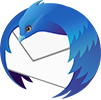
Cómo añadir una firma de correo electrónico a Mozilla Thunderbird
Sin duda, Mozilla Thunderbird es una de las mejores opciones para utilizar nuestra cuenta de correo electrónico. Al contrario del archiconocido Outlook de Microsoft, Thunderbird es un potentísimo cliente de correo GRATUITO y con muchos complementos que son anexos al programa y que añaden funcionalidades y herramientas. Siempre es importante tener en cuenta las valoraciones de usuarios e indicaciones del propio desarrollador Mozilla para no instalar uno de estos complementos que pueda dañar el funcionamiento del programa ya que, la mayoría de estos «addons» son desarrollos de empresas terceras.
En este vídeo explicamos cómo añadir una firma email a Mozilla Thunderbird:

Cómo añadir una firma de correo electrónico a Microsoft Outlook
Microsoft Outlook es uno de los programas más utilizados por los usuarios de Windows. Estoy de acuerdo que es muy potente y con muchas herramientas y posibilidades. Pero me gustaría aclarar que es un programa de pago y que hay que concienciarse de ello. Es decir, que hay que «tirar de tarjeta» para poderlo usar. Alguien me dijo por ahí que muchos clientes les llamaban para decirles que nos les funcionaba el programa y les salía una franja roja con la advertencia: «Producto sin licencia» 

Debéis tener en cuenta que existen muchas versiones de Microsoft Outlook que, aunque su funcionamiento es igual, suelen cambiar de lugar las opciones, en este caso, de configurar las firmas emails.

Cómo añadir una firma de correo electrónico a Webmail Roundcube
Roundcube es una plataforma Webmail utilizada por muchos proveedores de hosting. Al ser Webmail significa que utilizamos un navegador para acceder a nuestra cuenta de correo sin necesidad de instalar ninguna aplicación. HAZ CLICK AQUÍ para tener más información general sobre Roundcube.
Normalmente el acceso suele ser https://webmail.tudominio.com (por ejemplo). Una vez que entras te pide un nombre de usuario que es la cuenta de email con la que quieres entrar y debajo te pide su contraseña (obviamente, la contraseña de la cuenta de correo que le acabas de indicar).
Como le ocurre a las aplicaciones, Roundcube dispone de diferentes versiones. Y ¿qué versión tenemos de Roundcube para el control de nuestro email? pues dependiendo de la que nos ofrezca el proveedor que tengamos.
Lo primero que os explicamos en el siguiente vídeo es cómo cambiar el modo de edición a HTML ya que el editor de correo, cuando le damos a redactar nuevo correo, suele venir por defecto con el editor de Sólo Texto. Es decir, que no podremos poner textos en negritas, en color, cambiar tamaños de la fuente, insertar imágenes, etc… y, por consiguiente, no podremos añadir nuestra bonita firma HTML.

Cómo añadir una firma de correo electrónico a Webmail serviciodecorreo.es
En esta ocasión os explicamos cómo añadir una firma de email dentro del entorno Webmail particular de la empresa Arsys. Al ser uno de nuestros proveedores es muy posible que alguno de vosotros tenga las servicios que os brindamos alojados en arsys.
En realidad, serviciodecorreo.es es Roundcube personalizado y modificado con más opciones de las estándar. Aquí os dejamos el vídeo de configuración para añadir firmas de mail en este entorno tan particular:

Cómo añadir una firma de correo electrónico a GMAIL
Creo que muy pocos usuarios no han usado o visto alguna vez el entorno de correo electrónico que nos brinda Google. Lo que sí que es muy posible es que no sepáis como añadir una firma de correo electrónico a una cuenta de esta compañía. Pues en el siguiente vídeo os enseñamos cómo hacerlo:
Por si no lo sabíais, en el mismo entorno de GMAIL podéis configurar una cuenta de correo electrónico corporativa, del tipo: info@tuempresa.com y, además, hacer una firma diferente para esa cuenta de correo. En otro videotutorial os explicamos cómo hacerlo.

Cómo añadir una firma de correo electrónico a HOTMAIL (outlook.es)
Al igual que ocurre con GMAIL, Hotmail es una de estas cuenta de correo electrónico que nos dábamos de alta de forma gratuita. Microsoft cambió todo su aspecto y acceso al «antiguo» Hotmail unificando criterios con su marca Outlook. No debemos confundir la aplicación Outlook de su paquete Office con la herramienta Web outlook.es (el antiguo hotmail.com). Antes nos permitían crear cuentas de correo que terminasen en hotmail.com o hotmail.es pero desde este cambio en outlook.es también permiten crear cuentas de correo gratuitas terminadas en outlook.es.
En el siguiente vídeo te lo explico y te enseño cómo añadir una firma de email a tu cuenta de correo @hotmail.com, @hotmail.es o @outlook.es
Al igual que ocurre con GMAIL, en Hotmail/Outlook.es podéis, también, configurar vuestra cuenta de correo electrónico de empresa tipo: info@tuempresa.com (por ejemplo)
Si después de todos estos vídeos prefieres que nosotros te diseñemos la firma de tu correo y/o que os configuremos estas firmas en vuestro programa de email os podemos dar un presupuesto dependiendo de vuestras necesidades:
Llámanos
envíanos un email
envíanos un WhatsApp


